发布时间:2022-09-28 17:52:22 来源:闪电家修网 阅读量:793
在那个日常生活中相信大家都会需要使用到打印机,比如说需要打印准考证、又或者说需要打印一些复印件之类的,而使用打印机的前提就是需要安装驱动,那么要如何安装m1005打印机驱动呢?我们接着往下看~
最近很多小伙伴都表示自己在安装好打印机之后发现,居然是不为所动,小编告诉你们吧,打印文件除了打印机,电脑等硬件之外,打印机驱动是必不可少的打印文件必备软件。所以今天小编就来给大家说说m1005打印机驱动的安装方法。
1、首先,使用数据线插入HP M1005打印机,如何在将数据线的另一头插到电脑中,将他们连接起来,
2、进入惠普官网,在官网中找到型号M1005的打印机驱动,并下载。
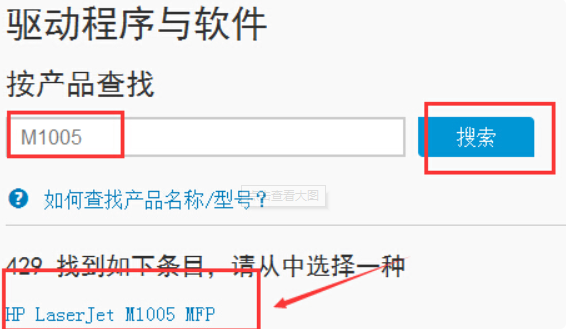
打印机电脑图解1
3、敲击键盘上的“C+Enter”键进入控制面板,进入控制面板后,找到“设备和打印机”选项,点击“添加打印机”按钮。如图下所示
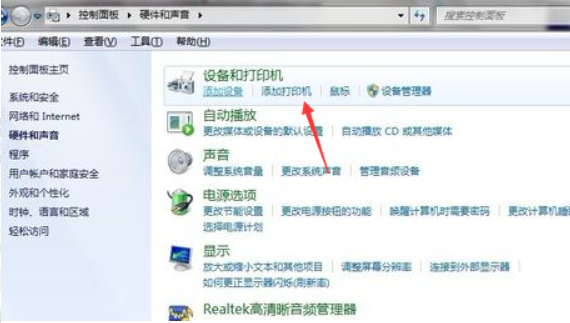
驱动安装电脑图解2
4、然后安装驱动,驱动已经下载到本地,直接“从磁盘安装”即可。如图下所示;
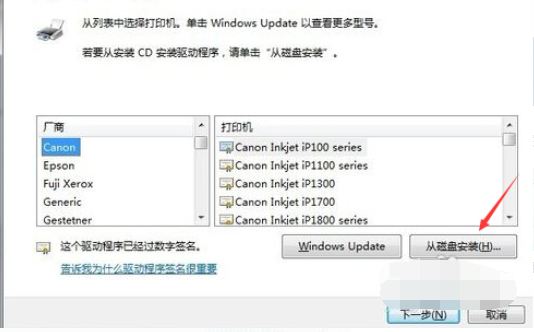
m1005打印机驱动电脑图解3
5、驱动安装后,打印机就和电脑连接成功了(在控制面板--设备和打印机即可看的)。

惠普电脑图解4
以上就是hp m1005打印机驱动的安装方法啦~
2020-12-10 18:06:37
2023-02-09 17:16:27
2023-02-08 10:41:51
2023-02-08 10:39:23